Anuncio
 Como algunos de mis lectores más leales pueden saber, he estado usando una configuración de monitor dual durante años Cómo diseñar tu propia estación de trabajo impresionanteTrabajo en un departamento pequeño y uso dos monitores de 24 ". Necesitaba una estación de trabajo que se adaptara a un nicho pequeño, pero que todavía me puede acomodar durante muchas horas todos los días y dejarme trabajar ... Lee mas . Con el tiempo, probé docenas de herramientas diferentes, tanto gratuitas como comerciales, para aprovechar al máximo el espacio de mi pantalla. Quería herramientas que me permitieran mover y cambiar el tamaño de mis ventanas con facilidad, así como un conmutador de fondo de pantalla que funcionara bien con una configuración de monitor dual.
Como algunos de mis lectores más leales pueden saber, he estado usando una configuración de monitor dual durante años Cómo diseñar tu propia estación de trabajo impresionanteTrabajo en un departamento pequeño y uso dos monitores de 24 ". Necesitaba una estación de trabajo que se adaptara a un nicho pequeño, pero que todavía me puede acomodar durante muchas horas todos los días y dejarme trabajar ... Lee mas . Con el tiempo, probé docenas de herramientas diferentes, tanto gratuitas como comerciales, para aprovechar al máximo el espacio de mi pantalla. Quería herramientas que me permitieran mover y cambiar el tamaño de mis ventanas con facilidad, así como un conmutador de fondo de pantalla que funcionara bien con una configuración de monitor dual.
En esta publicación voy a compartir mis hallazgos probados y verdaderos. Estas aplicaciones se prueban en el campo y son excepcionales en lo que hacen. De hecho, puede obtener mucho de ellos incluso si usa solo un monitor. Ah, y los tres son completamente gratis.
Controle su Windows con WinSplit Revolution
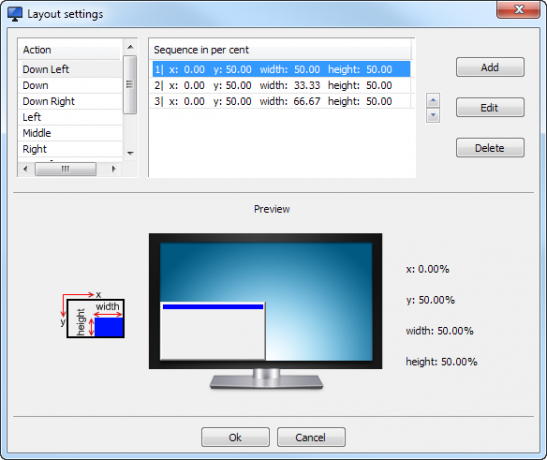
Esta es realmente mi aplicación de administración de Windows # 1 de todos los tiempos. He estado usando Revolución WinSplit desde hace años, y es, con mucho, la forma más intuitiva de administrar ventanas. Funciona dividiendo sus monitores en varias áreas predefinidas, como "arriba", "arriba a la derecha", etc. Luego puede ajustar instantáneamente cualquier ventana en cualquier área de la pantalla usando el teclado numérico de su teclado. Por ejemplo, para abrir una ventana en la esquina superior derecha de la pantalla, simplemente necesito presionar Alt + Ctrl + 9 (la tecla superior derecha en mi teclado numérico).
Pero WinSplit Revolution toma este concepto y lo ejecuta. Cada posición puede tener variantes, lo que permite un control preciso sobre el diseño. Por ejemplo, la captura de pantalla anterior muestra la posición inferior izquierda. Tenga en cuenta las tres variantes: una es de 50% de ancho, la siguiente es de 33.33% y la última es de 66.67%. Entonces presionar Ctrl + Alt + 1 (la tecla inferior izquierda en el teclado numérico) colocará la ventana en la esquina inferior izquierda de la pantalla, ocupando la mitad del ancho de la pantalla. Presionar Ctrl + Alt + 1 nuevamente hará que la ventana se estreche, y presionar el mismo combo por tercera vez la ensanchará.
Esto significa que puedo tomar numerosas ventanas y colocarlas instantáneamente en mis dos monitores, para que no se desperdicie ningún píxel. WinSplit Revolution funciona muy bien con una configuración de monitor dual. Para empujar una ventana a la misma posición en mi otro monitor, solo necesito presionar Alt, Ctrl y la tecla de flecha correspondiente (derecha para empujar la ventana hacia el monitor derecho, izquierda para el monitor izquierdo). La ventana conserva su posición relativa dentro del monitor. Esto es algo que simplemente no puede hacer con Windows 7, y es simplemente adictivo una vez que se acostumbra.
Si eres más un usuario del mouse, WinSplit Revolution también incluye una función llamada Drag’N’Go que te permite arrastrar cualquier ventana sobre una de las áreas, y simplemente colocarla allí para cambiar el tamaño en consecuencia. De las tres aplicaciones en este resumen, WinSplit Revolution es la que uso con más frecuencia. Es gratis, presenta cero molestias y es muy ágil. También funciona bien si usa solo un monitor grande.
Cambiar el tamaño de Windows hasta el píxel con Sizer
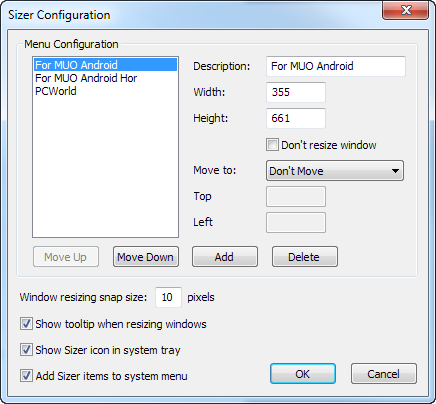
Cuando usa monitores duales, tiene un lote de píxeles a su disposición. ¡Bien por usted! Pero no todos los usuarios son tan afortunados. Si usted es un desarrollador web (o cualquier tipo de desarrollador, en realidad), es posible que necesite tener una idea de cómo se ve su trabajo en un monitor más pequeño. Eso significa cambiar el tamaño de su ventana a un tamaño muy preciso que ni siquiera sea compatible con la relación de aspecto de su pantalla. Cuando necesito hacer algo como esto, recurro a dimensionador, una aplicación gratuita e increíble que hace exactamente una cosa: redimensiona las ventanas a tamaños de píxeles perfectos.
Configura Sizer especificando las dimensiones y los nombres de las ventanas para los diferentes regalos. Luego, cuando desee cambiar el tamaño de una ventana, simplemente haga clic con el botón derecho en su borde y elija el valor predeterminado que desee. Bam: has replicado la experiencia del usuario de alguien que no usa monitores duales. Y como puede ver en mi captura de pantalla anterior, Sizer también es muy útil para mantener un tamaño de ventana consistente para las capturas de pantalla, así es como lo uso con mayor frecuencia.
Al igual que WinSplit Revolution, Sizer funciona muy bien con múltiples monitores, pero realmente puede sacar mucho provecho incluso si usa solo un monitor.
Controle sus fondos de pantalla con el selector de fondo de John
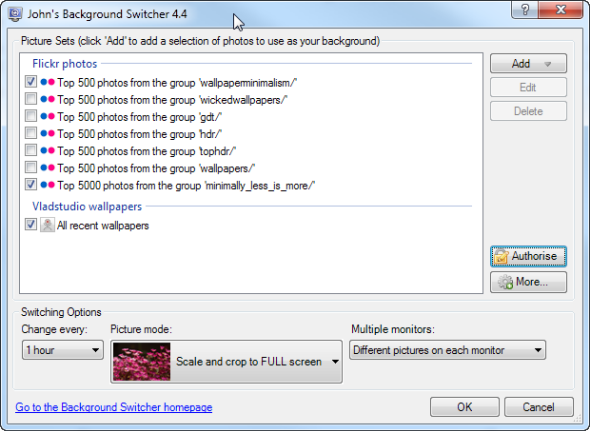
Ahora que hemos visto un par de increíbles herramientas de administración de ventanas, es hora de pensar en lo que hay debajo de esas ventanas. No siempre necesitamos todos esos píxeles: si está utilizando un par de monitores de 24 ", su fondo de pantalla a menudo se asoma, o tal vez incluso ocupe un monitor completo. Conmutador de fondo de John es un increíble administrador de fondos de pantalla que puede extraer fondos de pantalla de muchas fuentes diferentes, y lo más importante para nosotros, aplicar un fondo de pantalla diferente a cada pantalla (algo que Windows 7 no puede hacer).
El conmutador de fondo de John tiene muchas funciones además de poder colocar un fondo de pantalla diferente en cada monitor. Puede crear collages sobre la marcha, extraer imágenes de Flickr, Picasa, Facebook y cualquier fuente RSS de medios, y filtrar imágenes de acuerdo con cualquier criterio o palabra clave que especifique para que siempre tenga fondos de pantalla nuevos y hermosos sin tener que buscarlos activamente hora. Una aplicación encantadora.
¿Que usas?
¿Utiliza una configuración de monitor dual? Si es así, ¿qué herramientas utiliza para compensar la falta de características avanzadas de administración de ventanas de Windows? Quiero escuchar acerca de las herramientas que ha estado utilizando durante un tiempo, aplicaciones esenciales para sus necesidades de administración de ventanas. ¡Comparte!

